|
Настройка печати под Андроид.
В первую очередь установить одинаковых user на всех компьютерах, например itcafe с паролем itcafe
И не забыть в конце установки настроить службу на запуск от имени itcafe
Если работа идет на компьютере под OS 64Bit то устанавливать Crystal Report как 32bit так и 64bit
1. Распаковать скачаный архив в папку, например c:\\androprint, или любую другую вам удобную, но без русских букв и пробелов.
2. Нажать кнопку Пуск и выполнить комманду Cmd
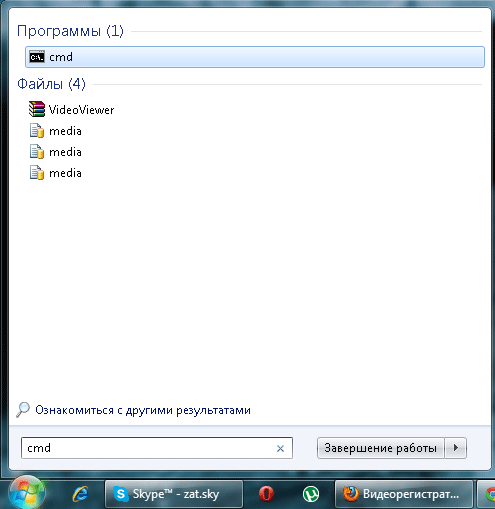
3. Открыть файл PrintService.exe c ключем i, вот так: PrintService.exe -i
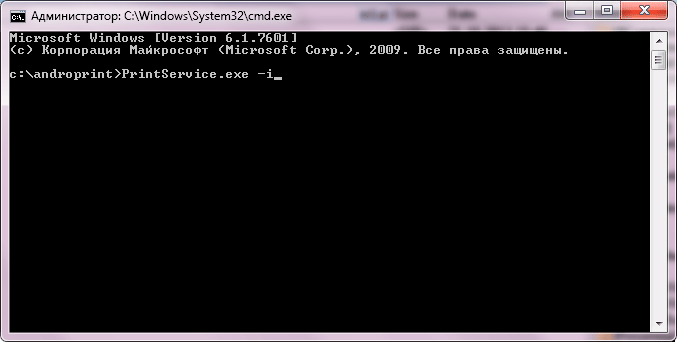
4. Ответить на вопросы программы,
Введите имя сервера - тут вы вводите IP адрес сервера
Введите имя базы - тут вы вводите имя базы данных
Использовать аутентификацию Windiows - n, (нет)
Введите имя пользователя - тут вводите sa, (системный администратор)
Введите пароль для подключения - тут вы вводите пароль для sa
Введите внутренний ID принтера - вводите 1
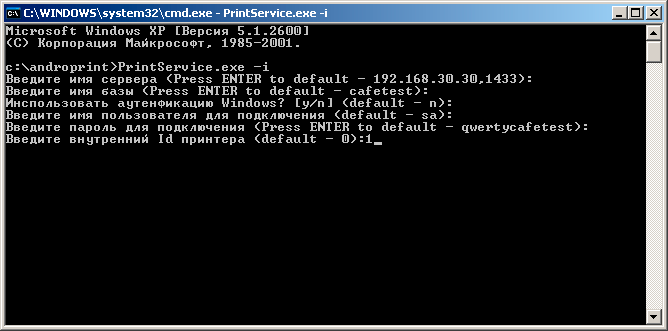
Программа начнет инсталироваться
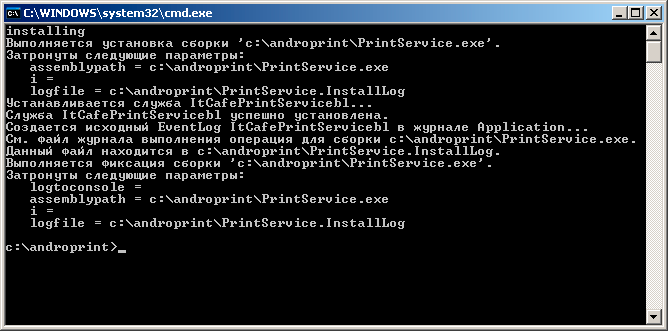
Далее, Окрыть список служб, через Панель управления/Администрирование/Службы, убедиться в наличии службы
"IT-Cafe Print Service(имя базы)"
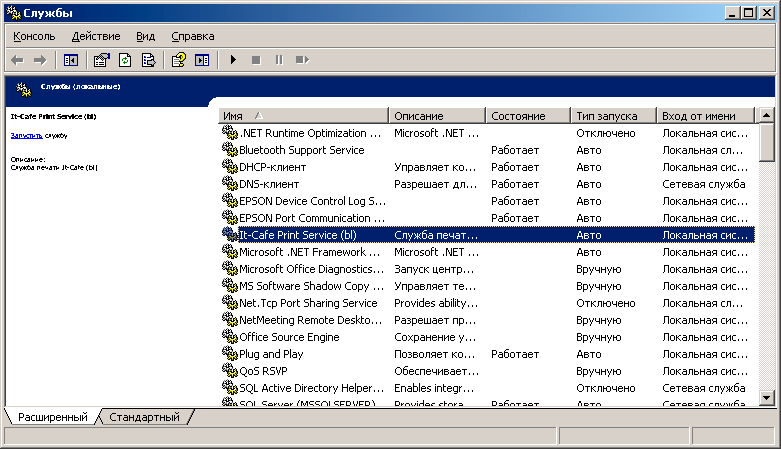
И далее правой клавишей мыши вызвать свойства службы, и выбрать пункт, Запустить.

Убедится, что служба стартовала.
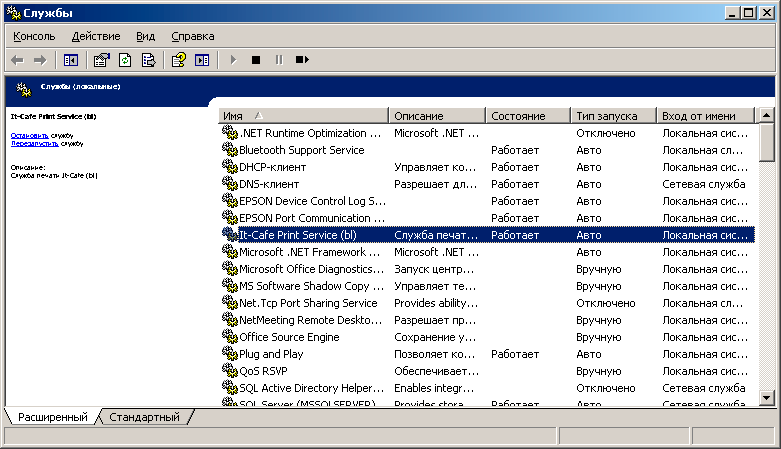
Теперь все что осталось, открыть папку где находится служба, нашем случае это c:\\androprint
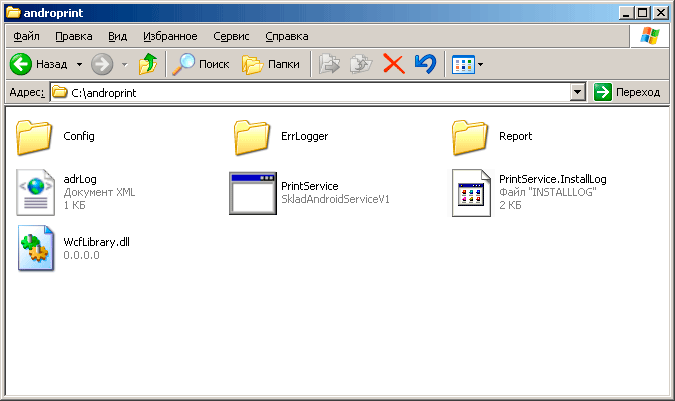
И в папку Report скопировать файлы находящиеся в папке Report программы ITCafe
На этом все!
Еще раз напомним!
Все действия выполять от пользователя "Администратор"!
Для деинсталляции службы ее надо запустить с ключем -u ("PrintService.exe -u") |